对于一些计算机爱好者或者电脑维修人员来说,经常需要安装各种不同版本的操作系统。而对于很多人来说,使用U盘来安装系统可能会比较麻烦或者不太熟悉。本文将介...
2025-07-23 162 系统安装
在如今的互联网时代,电脑操作系统的更新换代速度越来越快。Win10作为微软最新的操作系统版本,性能更强大、功能更丰富,受到了广大用户的欢迎。然而,很多人对于Win10系统的安装步骤感到困惑。本文将以U盘为工具,为您提供一份详细的Win10系统安装教程,让您轻松掌握。
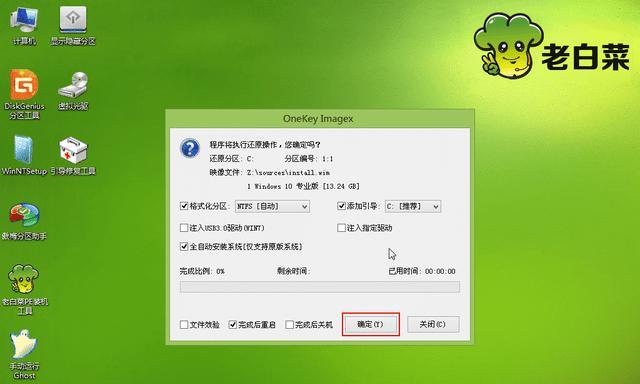
一、选择合适的U盘
在开始安装Win10系统前,首先需要准备一支容量较大的U盘。推荐选择16GB或以上的U盘,以确保安装过程中有足够的空间存储系统文件和驱动。
二、备份重要数据
在进行系统安装之前,务必备份您电脑中重要的数据。由于安装Win10系统会清空硬盘中的所有数据,避免数据丢失的最佳方法就是提前将重要文件备份到其他存储设备或云盘中。

三、下载Win10系统镜像文件
在官方网站或授权渠道下载Win10系统的镜像文件。根据您的需求选择合适的版本,如家庭版、专业版等。
四、制作启动U盘
打开U盘制作工具,将下载好的Win10系统镜像文件写入U盘中。制作过程中可能需要一些时间,请您耐心等待。
五、设置电脑启动项
将制作好的U盘插入电脑,重启电脑并进入BIOS设置界面。在启动项中将U盘设置为第一启动项,保存设置并重启电脑。
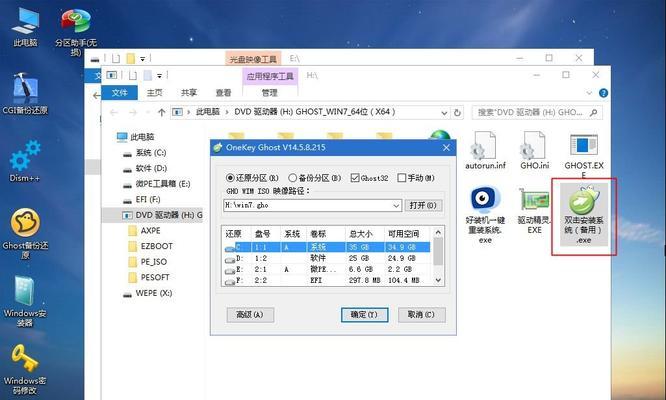
六、开始安装Win10系统
重启后,电脑会自动从U盘启动。按照屏幕上的提示,选择语言、时区等设置,并点击“安装”按钮开始安装Win10系统。
七、接受许可协议
在安装过程中,您需要阅读并接受微软的许可协议。请仔细阅读协议内容,并勾选“我接受许可条款”选项。
八、选择安装类型
选择“自定义”安装类型,这样您可以对分区进行设置。如果您是首次安装Win10系统,可以选择“新建”分区并将其设置为主分区。
九、进行系统分区
根据实际情况,将硬盘进行分区。可以选择将整个硬盘作为系统分区,也可以将硬盘分成多个分区进行管理。
十、等待系统安装
安装过程中,系统会自动完成相关设置和文件的复制。这个过程可能需要一段时间,请耐心等待。
十一、设置账户和密码
在安装完成后,您需要设置您的Microsoft账户和密码。如果没有账户,可以选择创建一个新账户。
十二、选择隐私设置
根据个人需求和隐私考虑,设置合适的隐私选项。可以选择默认设置或自定义设置。
十三、更新系统和驱动
安装完成后,Win10系统会自动进行系统和驱动的更新。请保持电脑联网状态,并耐心等待更新完成。
十四、安装软件和驱动
根据个人需求,安装所需的软件和驱动程序。可以通过官方渠道或第三方软件下载安装。
十五、完成安装
安装软件和驱动后,您的Win10系统就算安装完成了。现在,您可以开始享受Win10系统带来的新功能和体验了。
通过本文所提供的详细教程,您已经学会了如何使用U盘安装Win10系统。希望本文对您有所帮助,祝您操作顺利、系统稳定。让我们一起享受Win10带来的便利与乐趣吧!
标签: 系统安装
相关文章

对于一些计算机爱好者或者电脑维修人员来说,经常需要安装各种不同版本的操作系统。而对于很多人来说,使用U盘来安装系统可能会比较麻烦或者不太熟悉。本文将介...
2025-07-23 162 系统安装

随着技术的不断进步,大多数电脑用户已经转向使用更新的操作系统,如Windows10。然而,对于某些旧型号的电脑或需要运行特定软件的用户来说,仍然需要使...
2025-07-21 178 系统安装
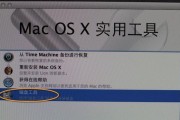
在计算机操作系统中,Windows7是广泛应用的一个版本。对于那些使用较老版本计算机的用户,可能无法升级到更高版本的操作系统,因此需要进行Win7BI...
2025-07-16 124 系统安装
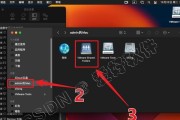
在计算机的使用过程中,操作系统(OS)是必不可少的,它负责管理计算机的硬件和软件资源,为用户提供友好的界面和功能。本文将为大家提供一份简单易懂的OS系...
2025-07-15 149 系统安装

在现代化的计算机应用中,操作系统是非常重要的一部分。Windows7作为一款稳定可靠的操作系统,受到了广大用户的喜爱。在安装Windows7时,通过系...
2025-07-12 195 系统安装
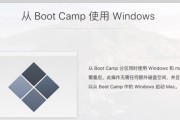
iOS系统是苹果公司自家开发的操作系统,为了让用户更好地体验iOS系统的新功能和优化性能,有时候我们需要进行系统的更新或重新安装。本文将详细介绍如何通...
2025-07-11 128 系统安装
最新评论